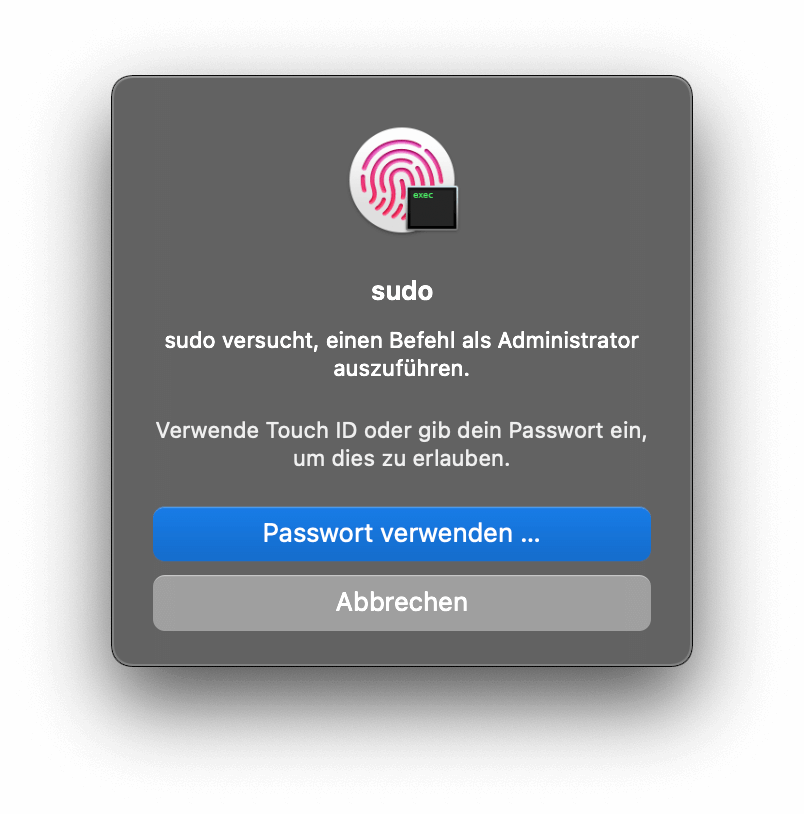Um den Fingerabdruck zur Authentifizierung im Terminal zu verwenden ist die Bearbeitung der Datei /etc/pam.d/sudo notwendig.
Am einfachsten ist es mit folgenden zwei Zeilen:
sudo su
Es wird nach nach dem Passwort des Administratornutzers gefragt. Nach Eingabe des Passwortes befindet sich das Terminal im „root“-Modus.
Mit dem zweiten Befehl wird in die Datei /etc/pam.d/sudo die Zeile auth sufficient pam_tid.so eingefügt. Evtl. muss der Zugriff in einem Sicherheitsfenter zusätzlich erlaubt werden.
cp /etc/pam.d/sudo /tmp/sudo.$(date +"%Y%m%d") && awk 'NR==2{print "auth sufficient pam_tid.so"}3' /tmp/sudo.$(date +"%Y%m%d") > /etc/pam.d/sudo && rm -f /tmp/sudo.$(date +"%Y%m%d")
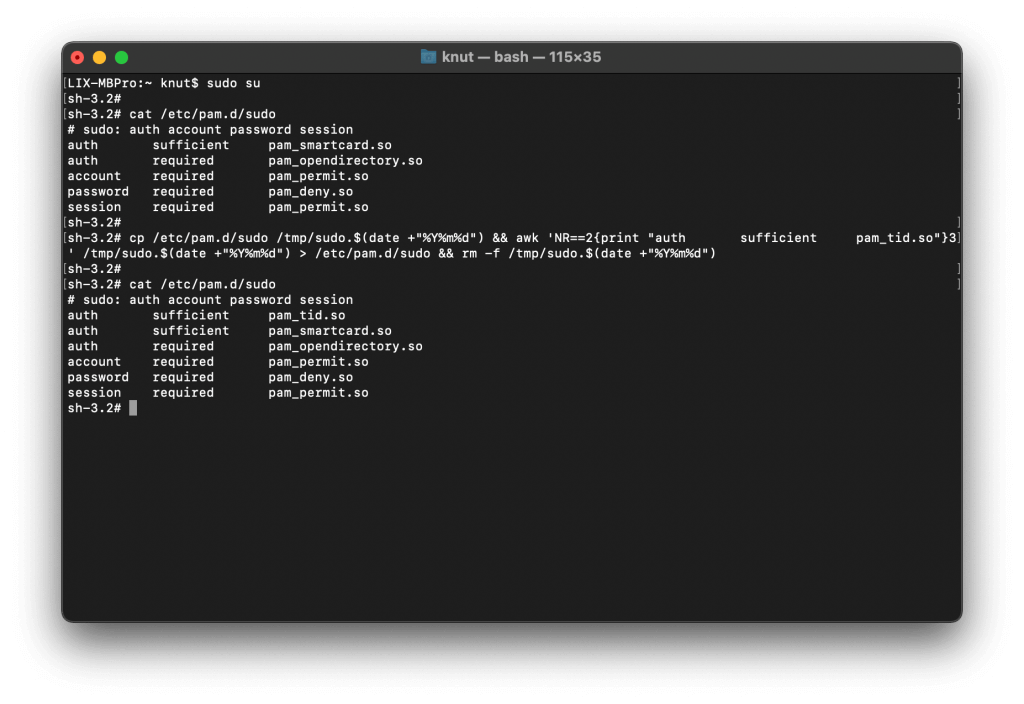
Anschließend werden wir, sofern wir im Terminal höhere Rechte (su / sudo) benötigen mit der klassischen Fingerabdruck-Abfrage begrüßt.